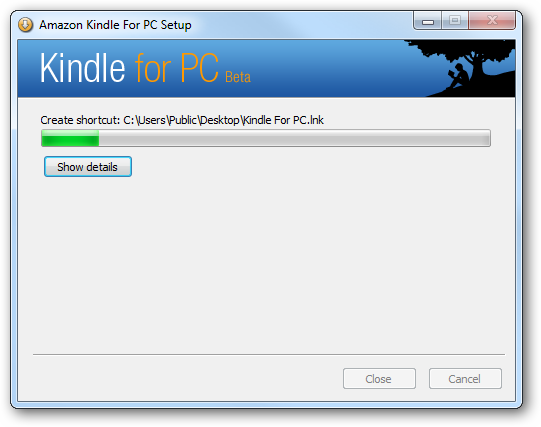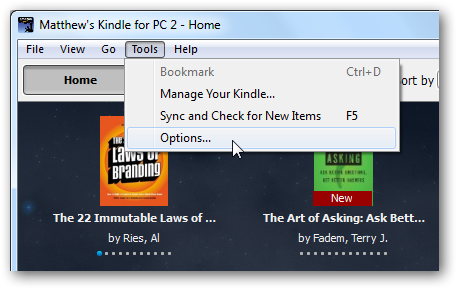毎週、私たちはメールバッグに飛び込んで答えますあなたの差し迫った技術的な質問。今週は、DVDビデオのISOフォルダーとTSフォルダーの違いを見て、Windowsがフォルダーの場所を思い出し、Kindleブックを変換するのを助けます。
ISOとTSフォルダー

親愛なるハウツーオタク、
数百GBの映画を保存したハードドライブがあります。一部は古いビデオで、Video_TSフォルダーとAudio_TSフォルダーを[暗号化されていないDVDから]コピーしたばかりです。
ファイル構造を少し簡単にし、より多くのメディアプレーヤーで再生し、一貫性を保つために、戻ってISOイメージを作成することを検討しています。
ISOイメージを使用することの欠点はありますか上記の2つのフォルダーと比較すると、ほとんどのプレーヤーで再生するためにISOイメージをDVDに書き込む必要がある理由を正確に説明できるかもしれませんが、2つのファイルがディスクに表示されます。
心から
ISO混乱
ISOの混乱
あなたの混乱、違いを理解できます2つの方法の違いはすぐにはわかりません。 ISOファイルをコンテナ形式と考えてください。 ISOは、すべてのメニュー、エクストラ、およびすべてをそのままにしたディスクの完全なコピーが必要な場合に便利です。ディスクをISO形式にリッピングして完全なコピーを取得し、その完全なコピーを使用して将来新しいコピーを作成できるようにする人もいます。他の人は、Video_TSとAudio_TSだけをディスクから取り除いて、それらを操作できるようにすることでディスクをリッピングするのが好きです(たとえば、予告編、余分なメニューを削除したり、長編映画までカットしたりする)。
特に大きな欠点はありませんいずれかの形式(ISOまたはフォルダー構造)でファイルを保持します。ネットワークデバイスまたはメディアプレーヤーで映画を再生する計画がある場合、1つの形式については本当に細心の注意を払う必要がありますが、失われたTSフォルダーをすべてISOファイルに変換する努力をする説得力のある理由はありません。ほぼすべての一般的なDVD書き込みアプリケーションは、Video_TSフォルダーとAudio_TSフォルダーを喜んで取り出し、それらから適切なDVDを再作成します。
オーディオとビデオのTSフォルダーに実際にあるものについては、FileInfoでこの内訳を調べて、フォルダーにある個々のファイルの説明とその機能を確認することをお勧めします。
Windows 7がフォルダーの場所を記憶するのに役立ちます

親愛なるハウツーオタク、
Windows 7 Proでデュアルモニターセットアップを実行します拡張デスクトップ。左のモニターは、私が主に使用しているモニターです。アプリケーションを起動した朝のある日は左側で起動し、ある時は右側のモニターで起動します。起動時にアプリケーションを監視する対象を定義する方法はありますか?
ファーゴのフリップフロップ
親愛なるフリップフロップ、
フリップフォップのネイティブソリューションはありません問題-Windows 7のすべての進歩において、Windows XPは非常に優れていたウィンドウの位置を正しく呼び出しています。幸いなことに、ShellFolderFixと呼ばれる小さなアプリケーションがあります。このアプリケーションは、アプリケーションの現在の場所と目的の場所を実行中のタブに保持することで状況を改善します。こちらからインストールファイルをダウンロードするか、こちらからShellFolderFixのインストールと設定に関するガイドをご覧ください。
Kindle用に書籍を変換する

親愛なるハウツーオタク、
私はKindleを持っていますが、どうすればいいか全く分かりませんAmazon以外で購入した本や無料ダウンロードを入手するには? Amazonエコシステム内で購入したものではない本を読むことができることは知っていますが、それらを使って作業を開始する方法すらわかりません。助けて!
マニトバ州のオフマーケットショッピング
親愛なる市場、
アマゾンはそれを作るためにそこから出て行く方法はありませんAmazon以外のソースの使用方法を明確にします(それほど期待していませんが、サポートおよび奨励するビジネスモデルがあります)。 Calibreと呼ばれる無料のオープンソースアプリケーションを使用すると、非常に簡単です。 Calibreは、多くのドキュメント形式をKindleに適した形式(ePUB、LIT、LRFなど)をKindleで使用されるMOBI形式に簡単に変換できます。 Calibreはあなたの本のメディアマネージャーと考えてください(iTunesが音楽の一般的で人気のあるメディアマネージャーのように)。 Calibreをここからダウンロードするか、アプリケーションの感触をつかむために、CalibreでPDFをePUB形式に変換するためのガイドを読んでください。あなたがする必要があるのは、変換したい形式にPDFを交換し、ePUBの代わりにMOBIを選択するだけです。 Kindleを接続し、ファイルをコピーしてお楽しみください!
緊急の技術的な質問がありますか? ask@howtogeek.comでメールを送ってください。できる限りお答えします。</ p>